如何將視頻添加到 WooCommerce 產品庫
已發表: 2022-04-28您是否正在尋找一種將視頻添加到您的在線商店的方法? 如果是這樣,那麼您來對地方了。 因為今天我們有一個關於如何將視頻添加到 WooCommerce 產品庫的綜合指南。
為什麼將視頻添加到您的 WooCommerce 產品庫?
在大多數情況下,產品圖片是幫助買家購買產品的第一要素。 但有時某些類型的產品需要輔以視頻。 儘管文本可以提供有關產品的描述性信息,但所有文本都可以在視頻中進行總結,任何人都可以訪問。
除了視覺外觀,視頻在提高轉化率方面還有很多好處。 因為與文字相比,大多數消費者更喜歡觀看視頻並做出明智的決定。 不僅如此,與產品相關的視頻還可以提高您網站的 SEO 排名。 當訪問者觀看視頻並在您的網站上花費更多時間時,長時間曝光會建立信任並告知搜索引擎您網站中的內容。
簡而言之,添加視頻有助於提高那些產品的轉化率,在這些產品中,視頻可以更好地傳達其屬性、用途和特徵。 我們希望這能讓您稍微了解將視頻添加到您的網站的重要性。 現在讓我們看看如何將視頻添加到 WooCommerce 產品庫。
如何將視頻添加到 WooCommerce 產品頁面?
默認情況下,WooCommerce 沒有在產品頁面上添加視頻的選項。 這就是為什麼插件是添加 WooCommerce 缺乏的額外功能的最佳方法。
有許多插件可用於將視頻添加到 WooCommerce 產品庫。 讓我們來看看一些流行和最常用的:
WooCommerce 的產品視頻庫
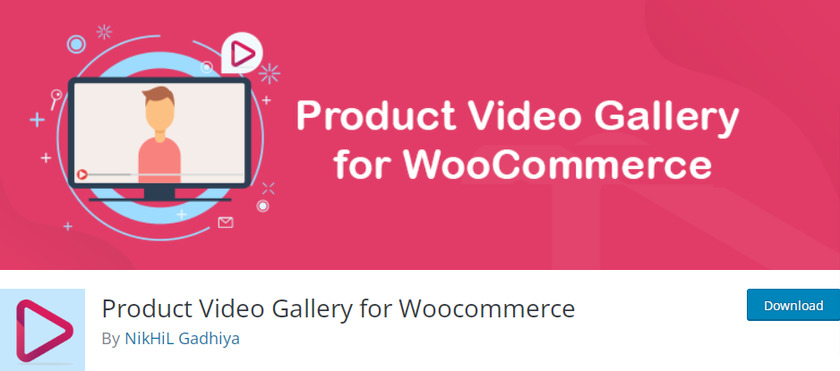
WooCommerce 的產品視頻庫是將視頻添加到 WooCommerce 產品庫的最佳插件之一。 來自 Youtube 和 Vimeo 的視頻可以輕鬆嵌入到產品庫中。 除此之外,您還可以上傳自己的 MP4、WebM 和 Ogg 等格式的視頻。 此外,視頻可以以創建循環的重複模式播放。
此外,此插件允許您更改視頻的位置。 您可以決定要在哪裡顯示視頻(在產品圖片之後,在產品畫廊之前)。 該插件允許您在任何產品頁面上嵌入視頻。
主要特點:
- 將產品庫轉變為完全響應的輪播
- 從 YouTube 和 Vimeo 上傳視頻
- 指定視頻的確切寬度和高度
- 上傳自定義縮略圖
價錢
該插件的免費和高級版本均可用。 免費版滿足您的所有基本需求,而高級版專為更高級的客戶而設計。 單個站點的高級計劃起價為每年 25 美元。
YITH WooCommerce 特色音頻和視頻內容
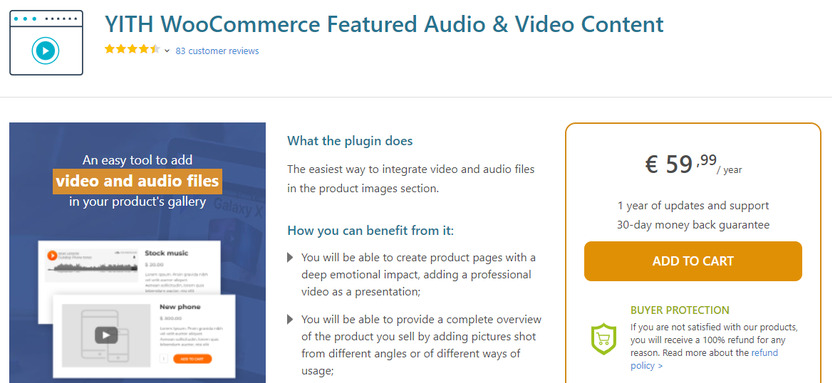
YITH WooCommerce 特色音頻和視頻內容是另一個易於使用的視頻插件,帶有免費版本和高級版本。 該插件具有將音頻和視頻文件上傳到 WooCommerce 的功能。
您可以同時上傳多個視頻而無需任何暫停。 它允許我們從 Vimeo、Youtube 和其他視頻共享網站上傳視頻。 通過將視頻集成到您的 WordPress 媒體中,您甚至可以自行託管它。 如果您選擇高級版本,您將能夠為不同的產品版本顯示多個視頻。
主要特點:
- 用來自 YouTube 或 Vimeo 的視頻替換特色圖片。
- 為商店的一種或多種產品添加視頻
- 為視頻設置自定義縱橫比
- 能夠將示例音頻文件添加到產品(有聲讀物、視頻課程)
價錢
YITH WooCommerce 特色音頻和視頻內容是一個免費增值插件,附帶一年更新和支持訂閱,起價為每年 59.99 歐元。 此外,如果您對產品不滿意,您將獲得 30 天退款保證。
這些是一些可以幫助您將視頻添加到產品中的插件。 但是現在,讓我們使用插件將視頻添加到 WooCommerce 產品庫。 對於本教程,我們將使用“ WooCommerce 的產品視頻庫”插件,因為該插件非常易於使用。
要開始使用插件,第一步是安裝並激活插件。
但是,在您這樣做之前,我們強烈建議您在不遺漏任何步驟的情況下設置 WooCommerce,並始終選擇兼容的 WooCommerce 主題,以避免在遵循本指南時出現其他插件之間的任何問題和衝突。
第 1 步:安裝並激活 WooCommerce 的產品視頻庫
要安裝插件,請轉到您的 WordPress 儀表板並從下拉菜單中選擇插件 > 添加新的。
這將帶您進入插件頁面,您將在其中發現建議的插件列表。 可以在右側找到搜索欄。 現在,在搜索字段中,輸入“產品視頻庫”。
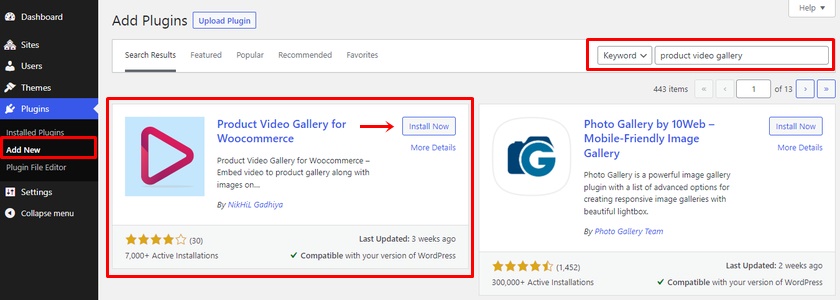
插件出現在搜索結果中後,單擊“立即安裝”按鈕。 安裝插件只需幾秒鐘。 安裝完插件後,請確保激活它。
現在您已經成功下載了該插件的免費版本。 但是,您可以從官方網站下載此插件的高級版本。 如果您不確定如何操作,可以查看我們關於如何手動安裝插件的文章。
第 2 步:配置插件設置
激活插件後,可以找到插件添加視頻的選項列表。
您可以從Products > Product Video WC訪問插件設置。 在這裡,您可以找到一些配置產品視頻的選項。 您需要做的就是根據您的喜好勾選複選框。
首先,您可以選擇產品視頻庫的滑塊佈局。 然後,您還可以通過分別選中或取消選中復選框來啟用或禁用滑塊自動播放、滑塊無限外觀、滑塊上的箭頭和縮略圖上的箭頭。 同樣,您也可以選擇所有產品的視頻縮略圖等。


完成配置後,請確保單擊“保存更改”按鈕。 現在,我們可以繼續將視頻添加到 WooCommerce 產品庫。
第 3 步:將視頻添加到產品中
要將視頻添加到產品庫,請轉到產品頁面。 您可以從Products > All Products訪問產品頁面。 現在,如果您想將視頻添加到現有產品的圖庫中,請單擊該產品的編輯。 或者,如果您需要將視頻庫添加到新產品,則必須從此處添加新產品。
單擊產品後,您將進入產品編輯頁面。 如果您在編輯產品頁面的末尾滾動,您會發現一個字段“產品視頻 URL ”。 只需粘貼要嵌入產品庫的 YouTube 視頻的 URL。 然後單擊“更新”按鈕以保存您的更改。
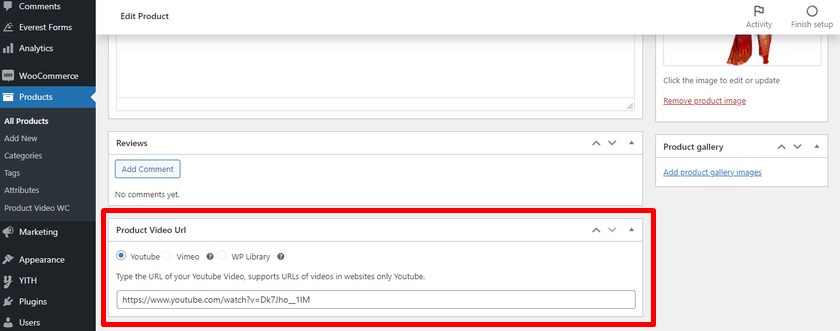
如果您是此插件的高級用戶,那麼您甚至可以從 Vimeo 添加視頻,也可以將視頻上傳到您的媒體庫並將其添加到產品庫中。
添加鏈接後,您可以預覽產品頁面以查看視頻是否已添加。 如您所見,視頻已添加到產品庫中。
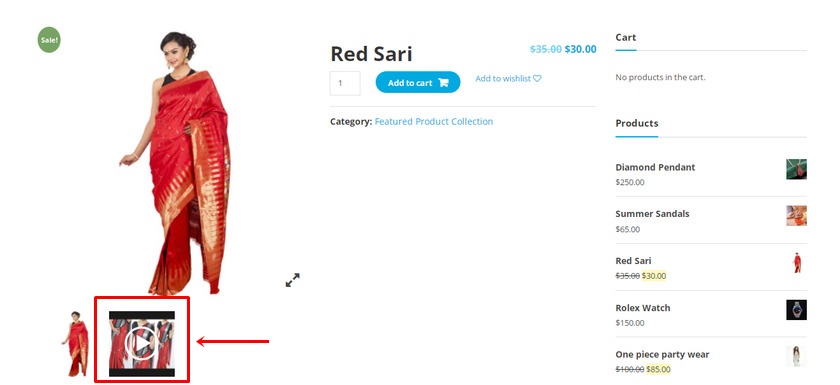
就是這樣! 這就是您可以在插件的幫助下輕鬆地將視頻添加到 WooCommerce 產品庫的方法。
獎勵:在 WooCommerce 中自定義產品庫
我們已經向您展示瞭如何將視頻添加到您的產品頁面庫。 但自定義在線商店的整體產品庫也可以幫助您提高產品曝光率、提高轉化率並提供出色的訪問者體驗。 這就是為什麼我們將在本文中提供一個簡短指南來自定義 WooCommerce 中的產品庫作為獎勵。
您可以直接從 WooCommerce 儀表板輕鬆完成。 您需要做的就是轉到編輯產品頁面。 為此,請轉到產品 > 所有產品,然後單擊您要自定義的產品。
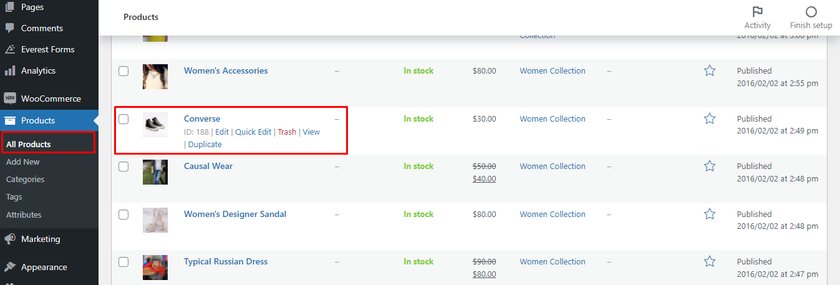
在這裡,我們將了解如何通過在產品庫中添加和刪除產品圖像來自定義產品庫。 為此,請選擇產品並轉到產品編輯頁面。 在右側邊欄的頁面末尾,您會找到“產品圖庫”部分,您可以清楚地看到“添加產品圖庫圖片”。
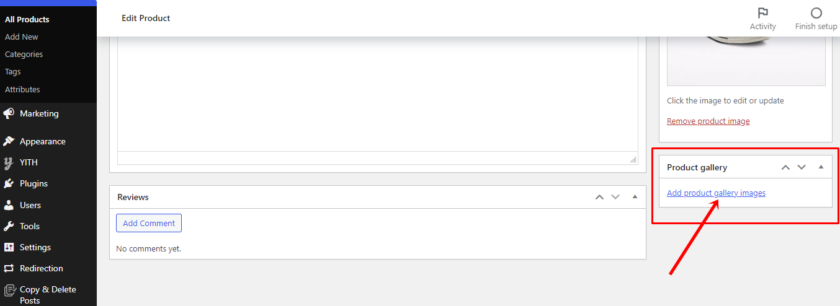
單擊該按鈕後,您可以訪問媒體庫並上傳新文件。 現在,您可以從計算機上傳圖像或從媒體庫中選擇現有圖像。
同樣,如果您上傳了錯誤的圖片或想要刪除某些圖片,請將鼠標懸停在產品圖庫圖片上。 導航到縮略圖後,您會在縮略圖上方看到一個十字圖標。 要從產品庫中刪除產品,請單擊“刪除圖像”圖標。
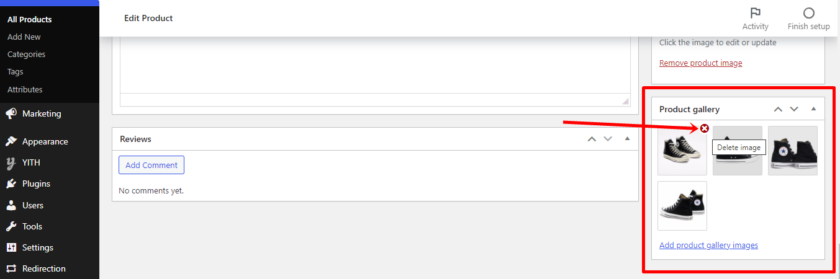
同樣,您可以通過更改產品的順序來自定義產品庫頁面。 為此,只需拖放產品圖像。 這將根據您設置的順序重新排列產品庫中的產品。
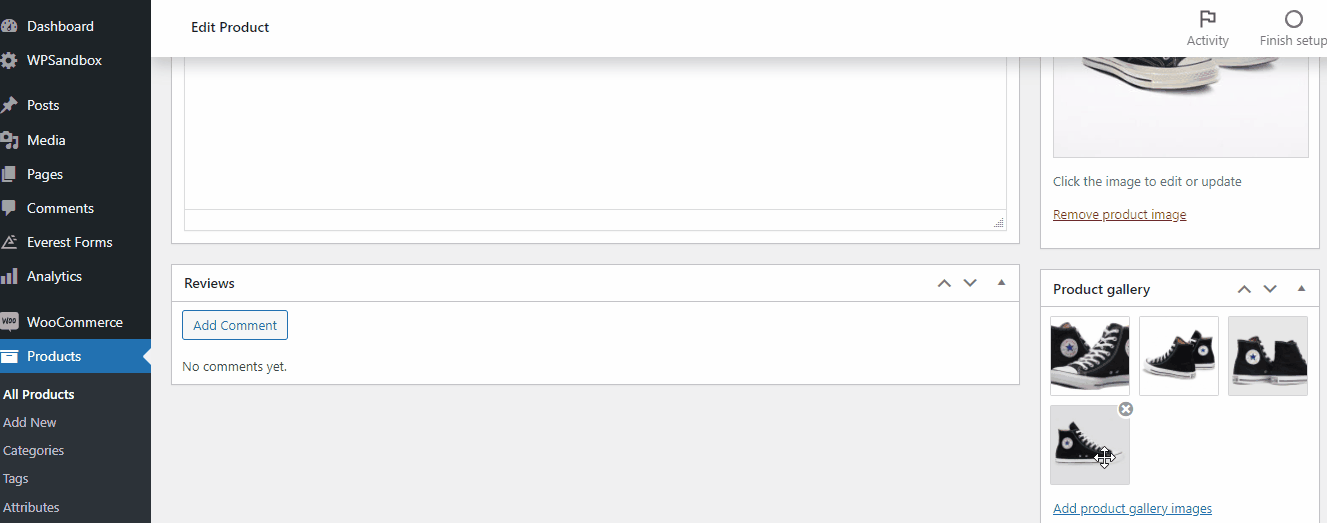
確保單擊“更新”按鈕並預覽重新排列的產品庫。 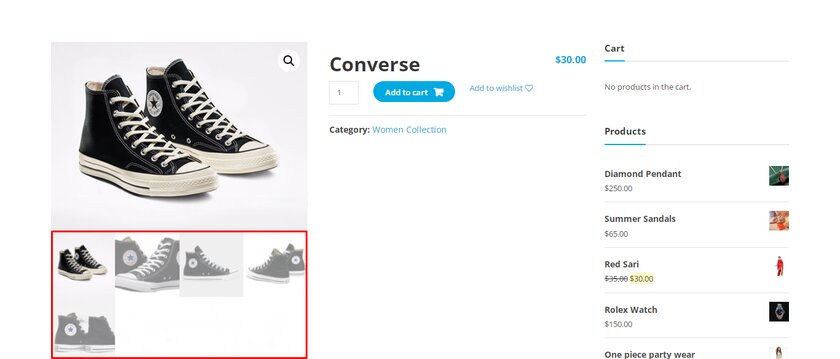
這是您可以重新訂購產品庫中的產品的方式。
如您所見,這些是您可以從默認的 WooCommerce 儀表闆對產品庫進行的一些基本自定義。
此外,您可以實施許多其他調整來自定義 WooCommerce 中的產品庫。 如果您想了解自定義產品庫的其他各種方法,請查看我們關於如何在 WooCommerce 中自定義產品庫的綜合文章。
結論
這是我們關於如何將視頻添加到 WooCommerce 產品庫的指南。 它們對於您的客戶獲取有關產品的詳細信息以及其他產品圖像非常有用。
如您所見,只需幾分鐘即可將視頻添加到產品庫,包括插件安裝和激活。 您所要做的就是安裝並激活插件,然後調整一些設置以適應您網站的要求。 然後只需添加來自您的 YouTube 或 Vimeo 視頻的 URL。
此外,我們還添加了一些步驟來自定義 WooCommerce 中的產品庫。 這也是增強在線商店產品庫的外觀和可用性的一個非常有用的步驟。 同樣,如果需要,您甚至可以使用 Instagram Feed Gallery 之類的插件將 Instagram Feed Gallery 添加到您的商店。
那麼,您可以將視頻添加到 WooCommerce 產品庫嗎? 您是否嘗試使用我們分享的方法? 如果是,請不要忘記在評論部分與我們分享經驗。
同時,如果您想通過產品頁面改善客戶體驗並提高轉化率,請查看以下文章:
- 如何添加 WooCommerce 產品倒計時
- 最佳 WooCommerce 產品圖像縮放插件
- 在 WooCommerce 中顯示新產品
